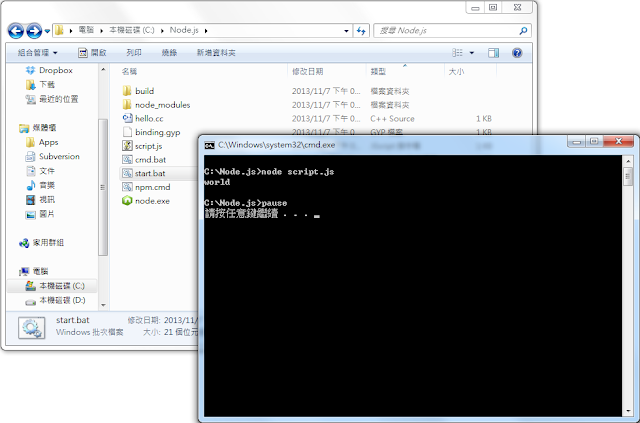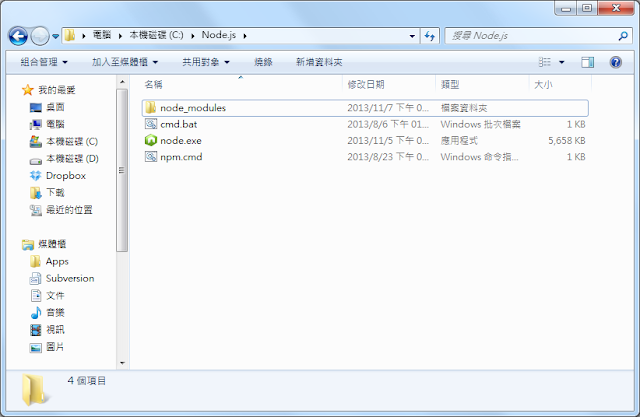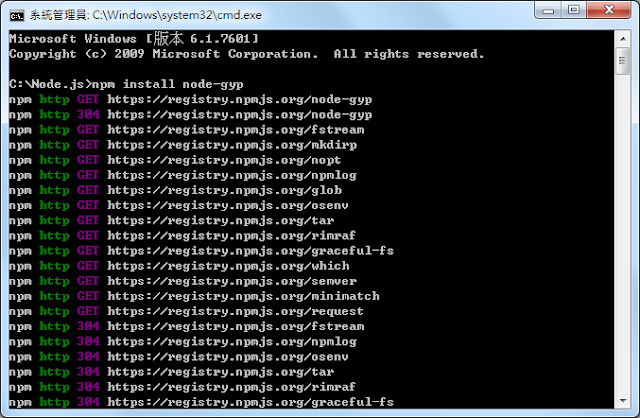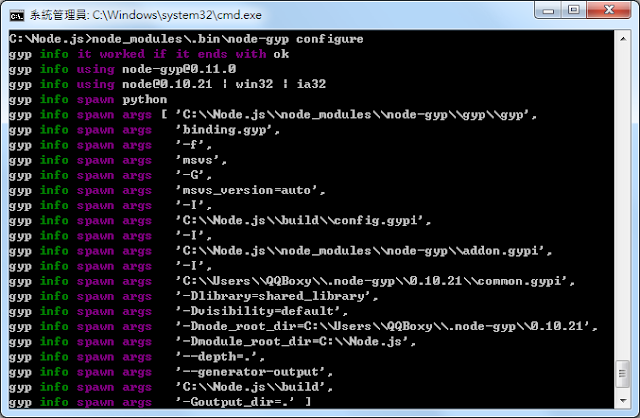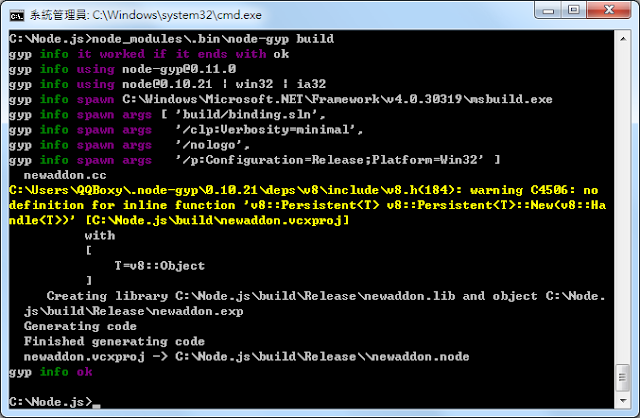浜崎あゆみ - A Song for xx
中文歌詞:
為什麼哭
為什麼迷惑
為什麼裹足不前
請告訴我
什麼時候才會長大
要當小孩當到什麼時候
我從哪裡跑來
要奔向何方
沒有棲身之處 我找不到
不知道未來是否值得期許
大家總說我堅強
總是誇獎我懂事要我不哭
一點都不希望是這樣
所以總裝作聽不懂
為什麼笑
為什麼在我身邊
為什麼離開我
請告訴我 什麼時候開始變得堅強了
什麼時候開始感到脆弱
要等到什麼時候 才能等到相知的一天
太陽快上山了 差不多該走了
我不能一直待在同一個地方
信賴與背叛互為表裡 一直相信這跟被拒絕是一樣的
當時也沒有那個氣力
一定是知道的太多的關係
大家總說我堅強 總是誇獎我懂事要我不哭
週遭的人越這樣說 使我連笑都是那麼地痛苦
孤單的來到這世界
又孤單一人的活下去
羅馬拼音:
doushite naite iru no
doushite mayotte ru no
doushite tachidomaruno
nee oshiete
itsu kara otona ni naru
itsu made kodomo de ii no
doko kara hashitte kite
nee doko made hashiru no
ibasho ga nakatta mitsukaranakatta
mirai ni ha kitai dekiru no ka wakarazu ni
itsu mo tsuyoi ko da ne tte iware tsudsukete ta
nakanaide erai ne tte homeraretari shite ita yo
sonna kotoba hitotsu mo nozonde nakatta
dakara wakaranai furi wo shite ita
doushite waratte ru no
doushite soba ni iru no
doushite hanarete ku no
nee oshiete
itsu kara tsuyoku natta
itsu kara yowasa kanjita
itsu made matte ireba
wakari aeru hi ga kuru
mou hi ga noboru ne sorosoro ikanakya
itsu made mo onaji tokoro ni ha irarenai
hito wo shinjiru koto tte itsu ka ura kirare
hanetsukerareru koto to onaji to omotte ita yo
ano koro sonna chikara doko ni mo nakatta
kitto ironna koto shiri sugite ta
itsu mo tsuyoi ko da ne tte iware tsudsukete ta
nakanaide erai ne tte homeraretari shite ita yo
sonna fuu ni mawari ga ieba iyu hodo ni
warau koto sae kutsuu ni natte ta
hitori kiri de umarete hitori kiri de ikite iku
kitto sonna mainichi ga atari mae to omotte ta
日文歌詞:
どうして泣いているの
どうして迷ってるの
どうして立ち止まるの
ねぇ教えて
いつから大人になる
いつまで子供でいいの
どこから走ってきて
ねぇどこまで走るの
居場所がなかった 見つからなかった
未来には期待出来るのか分からずに
いつも強い子だねって言われ続けてた
泣かないで偉いねって褒められたりしていたよ
そんな言葉ひとつも望んでなかった
だから解らないフリをしていた
どうして笑ってるの
どうしてそばにいるの
どうして離れてくの
ねぇ教えて
いつから強くなった
いつから弱さ感じた
いつまで待っていれば
解り合える日が来る
もう陽が昇るね そろそろ行かなきゃ
いつまでも同じ所には いられない
人を信じる事って いつか裏切られ
はねつけられる事と同じと思っていたよ
あの頃そんな力どこにもなかった
きっと 色んなこと知り過ぎてた
いつも強い子だねって言われ続けてた
泣かないで偉いねって褒められたりしていたよ
そんな風に周りが言えば言う程に
笑うことさえ苦痛になってた
一人きりで生まれて 一人きりで生きて行く
きっとそんな毎日が当たり前と思ってた
心得:
站長從高中時代就很喜歡濱崎步的歌,
但一直以來都不知道歌詞內容在說些什麼,
直到最近碰巧看到有Youtube有中文字幕翻譯,
就點進去想看一看歌詞的意義,
沒想到...歌詞的心境與我現在面臨的情況是如此相近,
讓我心生許多感觸。
這篇是在2014年打的文章,
但是為了把過去放下重新開始,
所以還是把它定在2013年了。